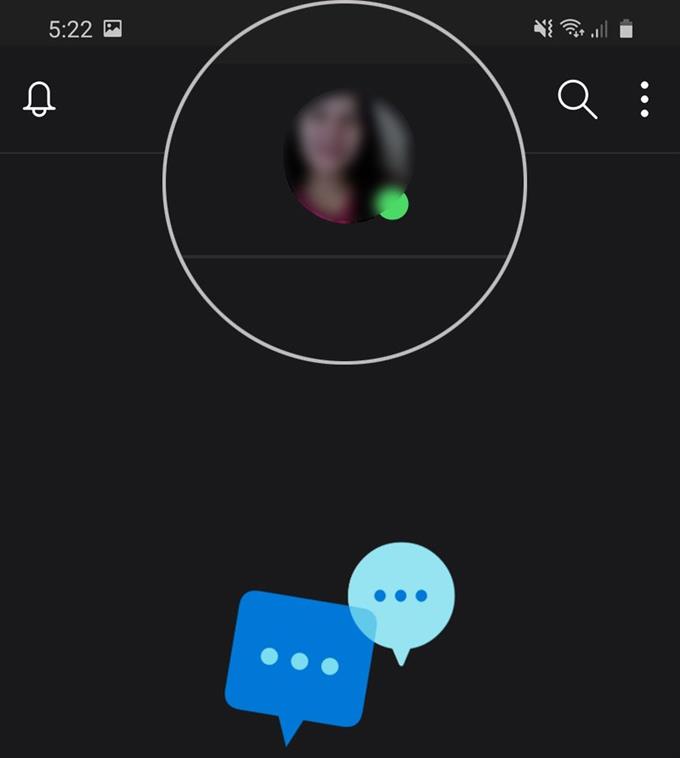¿Necesita ayuda para hacer que su perfil de Skype sea más compulsivo? Si es así, puede comenzar llenándolo con la descripción esencial de usted mismo. Aquí hay una guía rápida sobre cómo editar la información de su perfil de Skype en Galaxy S20.
Skype es una de las plataformas más utilizadas para conversaciones diarias en línea, entrevistas de trabajo en línea y conferencias de negocios. De hecho, muchas personas consideran que Skype es una de las herramientas más esenciales hasta la fecha, dado que varias empresas están recurriendo a Internet para mantener sus negocios respectivos durante la reciente pandemia. Por lo tanto, esto hace que el trabajo desde casa sea una tendencia.
Para dar a sus contactos o posible empleador un resumen rápido de quién es usted, haga que su información de perfil de Skype sea suficiente. Siga leyendo para obtener instrucciones más detalladas.
Pasos sencillos para editar la información de su perfil de Skype
Tiempo necesario : 5 minutos
Los siguientes pasos lo llevarán a su menú de perfil de Skype en el que puede editar o agregar nueva información personal, contacto y ubicación. La información que ingresó se mostrará en su perfil de Skype. Para garantizar la privacidad y la seguridad, se desaconseja la publicación de información sensible o crítica. Aquí se explica cómo llevar a cabo todo el proceso..
- Para comenzar, abra la aplicación de Skype.
Para acceder al icono de la aplicación Skype, deslice hacia arriba desde la parte inferior de la pantalla de inicio de su teléfono. Al hacerlo, se abrirá el visor de aplicaciones que contiene varios íconos / accesos directos de aplicaciones.

- Desde la pantalla principal de la aplicación Skype, toca tu foto de perfil.
Se mostrará una lista de opciones de menú..

- Toca el perfil de Skype.
Si desea cambiar el nombre para mostrar de su perfil, simplemente toque el Icono de edición (figura de lápiz) junto al nombre del perfil existente y luego ingrese el nuevo nombre que desea usar.
Después de ingresar el nuevo nombre, toque Hecho en el teclado suave debajo.
- Para continuar editando otra información de perfil, toque Correo electrónico.
Se mostrará un menú rápido con algunas opciones..

- Toca Editar.
Al hacerlo, aparecerá su información personal en la pantalla Perfil..
La información que se muestra en esta pantalla es lo que otros verán en su perfil de Skype.
- Ingrese la información en los campos de texto provistos que desea completar o editar, luego toque el botón para Guardar cambios.
Tenga en cuenta que hay un botón Guardar cambios por separado para cada categoría de información, incluida información personal, ubicación y contacto.
En Contacto, puede agregar una nueva dirección de correo electrónico, número de teléfono de casa y oficina.
Herramientas
- Android 10
- Una interfaz de usuario 2.0 y posterior
Materiales
- Galaxy S20
Su foto de perfil puede hacerse privada especificando quién puede ver su foto de perfil, en particular configurándola solo en Contactos.
Los contactos de su lista de visibilidad de perfil también se pueden eliminar u ocultar. Todo lo que tiene que hacer es eliminar el contacto en la lista de visibilidad de su perfil.
Otra forma de administrar su información personal en Skype es a través del historial de compras, métodos de pago, información de facturación, cambio de moneda, recarga automática de crédito, canjear cupones y direcciones de números de Skype.
Después de guardar todas las nuevas actualizaciones de perfil, desplácese hacia abajo hasta Configuración de perfil y luego seleccione su configuración preferida.
Etiquetado entre la información pública en su cuenta de Skype incluye su nombre de Skype, nombre para mostrar de Skype, ciudad, estado y condado, foto de perfil, estado de presencia, número de teléfono y fecha de cumpleaños. Si no desea que otras personas vean ninguno de estos detalles, simplemente deje su campo en blanco.
Y eso cubre todo en este tutorial. Manténgase informado para obtener tutoriales, consejos y trucos más completos que lo ayudarán a aprovechar al máximo su nuevo teléfono inteligente Samsung Galaxy S20.
También mira nuestro Canal de Youtube para ver más tutoriales en video de teléfonos inteligentes y guías de solución de problemas.
LEA TAMBIÉN: Cómo iniciar o realizar una llamada de prueba gratuita de Skype Echo en Galaxy S20